建議您在建立 Cloud-to-cloud 專案之前實作 OAuth 2.0 伺服器。
開發人員專案 (包括 Cloud-to-cloud 整合) 會在 Google Home Developer Console 上管理。本頁面說明如何在 Developer Console 上設定新的開發人員專案。
為專案命名
命名專案時,建議您遵循以下最佳做法:
- 納入專案的一些基本資訊。
- 不會與其他專案的名稱混淆。
- 可代表專案中的所有 integration。
有意義的名稱很重要。project-gamma-798 等通用名稱會有效地「偽裝」,不會在其他通用名稱專案清單中顯眼。
命名專案時,請考量下列指南:
- 使用貴公司名稱
- 在名稱中使用專案或動作類型
- 請勿在專案名稱中使用「test」
例如 acme-smarthome 和 acme-lighting 都是清楚且不重複的專案名稱。
建立專案
開發人員專案代表一或多個整合作業,其中只有一個可能為 Cloud-to-cloud 整合作業。擁有者可以與開發團隊成員共用專案,允許其他使用者管理專案中的所有整合作業。
使用 Developer Console 管理 Google 智慧型住宅生態系統整合。
方法 1:建立新專案
前往 Developer Console:
- 在「管理專案」頁面中,按一下「建立專案」。
- 在「開始使用」頁面中,按一下「建立專案」。
- 輸入專案名稱,並遵守專案命名規範。
- 按一下「建立新專案」。
系統會將您重新導向至新專案的「首頁」頁面。
方法 2:從 Actions on Google 控制台匯入現有專案
如果您需要為現有的 Cloud-to-cloud 或 Local Home SDK 整合新增 Matter 支援功能,現有的 Actions on Google 專案可能會匯入至新的 Developer Console。
以下限制適用於此方法:
- 這項匯入作業僅為單向作業。這項操作無法復原。
- 只有專案擁有者可以匯入現有的 Actions on Google 專案。專案擁有者是建立專案的使用者,您可以透過成員連結查看。
- 匯入專案的公司簡介只能在 Google 控制台的「動作」中編輯。變更內容會顯示在 Google Home 開發人員控制台。
匯入後,您仍可使用原始 Actions on Google 專案管理現有的整合 (例如 Cloud-to-cloud、Local Home、App Discovery)。
如要從 Actions on Google Console 匯入現有專案,請前往 Developer Console:
- 按一下「建立專案」。
- 輸入現有的 Actions 專案名稱,或從下拉式清單中選取專案 (例如,在下方螢幕截圖中,專案名稱為「我的 Matter 專案」)。
- 按一下「Import project」。
系統會將您重新導向至 Developer Console 中的現有專案詳細資料。
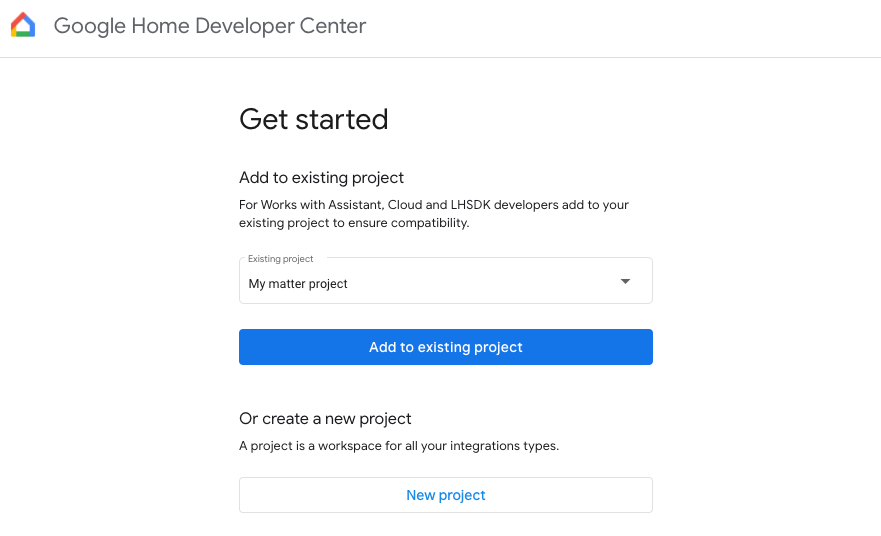
設定記錄層級
根據預設,專案中每個整合項目只會將錯誤記錄檔儲存至 Google Cloud。
如要為每個整合項目將所有記錄檔儲存至 Google Cloud,請在「記錄等級控制項:錯誤記錄檔」部分選取「所有記錄檔」。
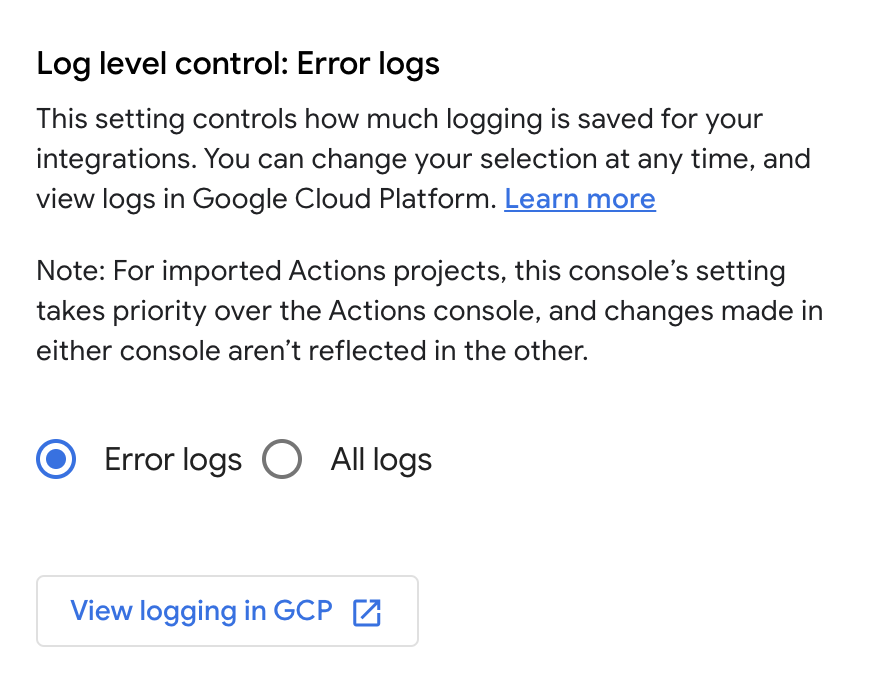
這項設定適用於專案中的所有整合。這項屬性只能針對 Cloud-to-cloud 整合作業覆寫。如果記錄儲存空間用量超出,將所有記錄儲存至 Google Cloud 可能會產生額外費用。
如要進一步瞭解記錄,請參閱「Cloud-to-cloud 的 Cloud Logging 」。
分享開發人員專案
您可以使用 預先定義的角色,在團隊使用者之間新增或移除專案存取權。
在 Developer Console 的「Home」頁面中,按一下「Members」,即可前往 Google Cloud Console 的「IAM & Admin」 >「IAM」頁面。
或者,按一下「專案詳細資料」,然後點選底部的「成員」部分中的「管理 GCP 中的成員」。
使用 Google Cloud Console 資訊主頁視需要進行變更。
如需修改專案存取權的操作說明,請參閱「使用 IAM 控管專案的存取權」。
加入使用者名單後,使用者就能在 Developer Console 中查看專案和任何整合項目。
根據貴機構的設定,您在嘗試建立開發人員專案時,可能會發生權限錯誤。如果是這樣,請與Google Cloud管理員聯絡,要求為您的帳戶提供專案創作者權限。

